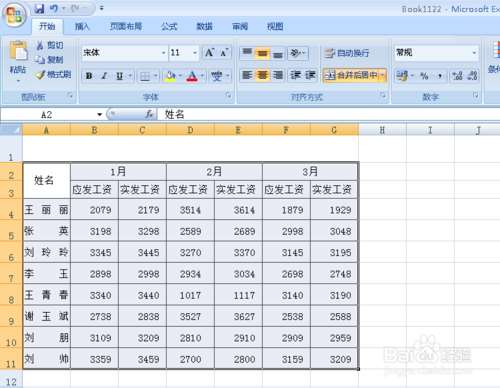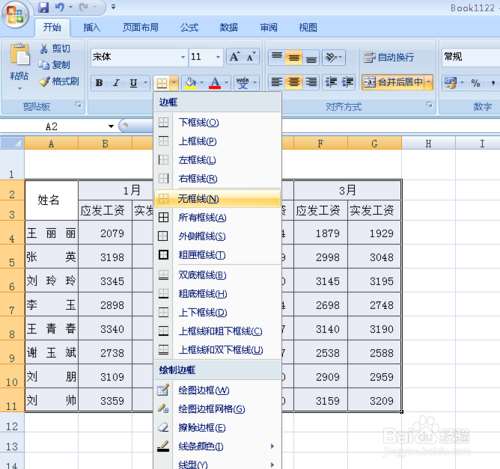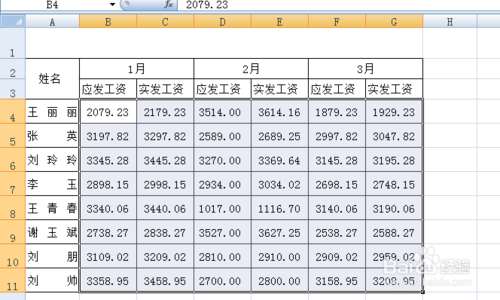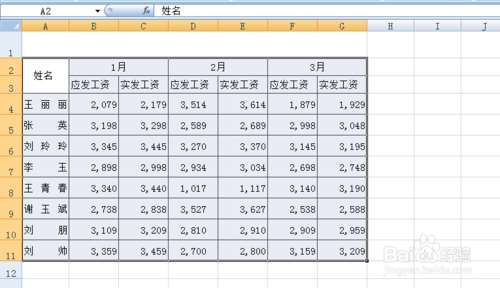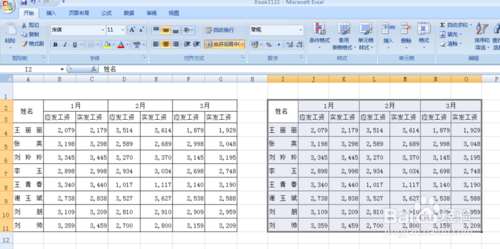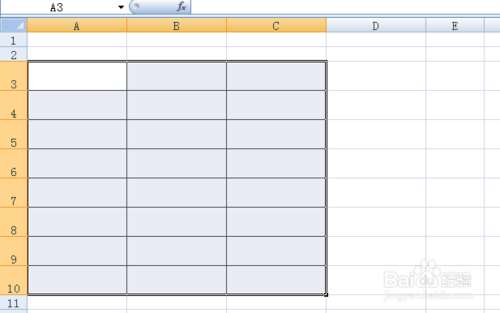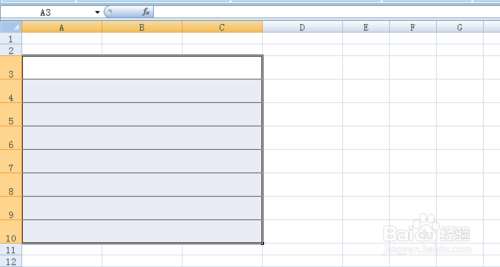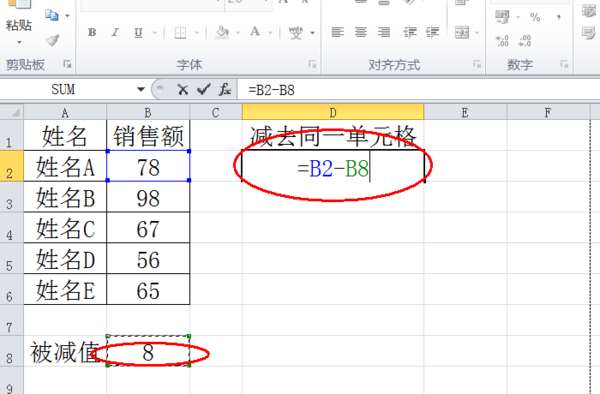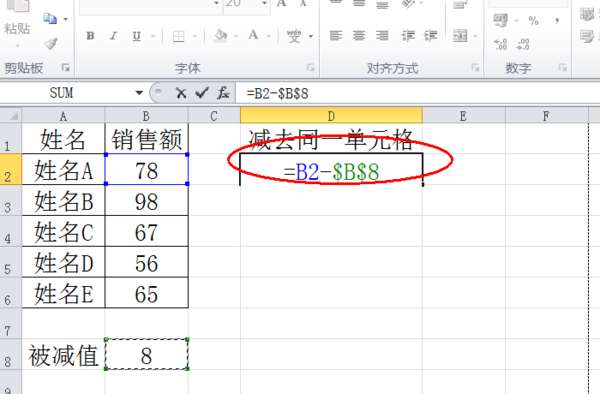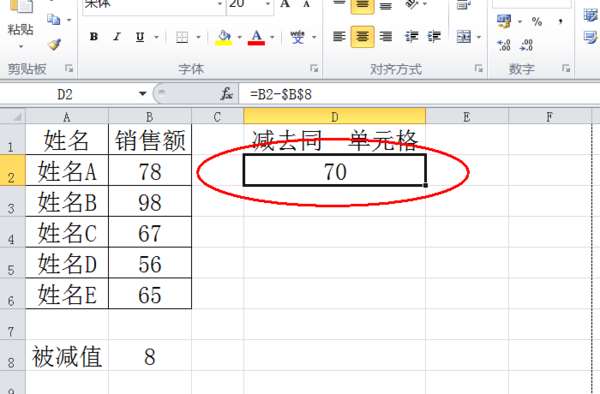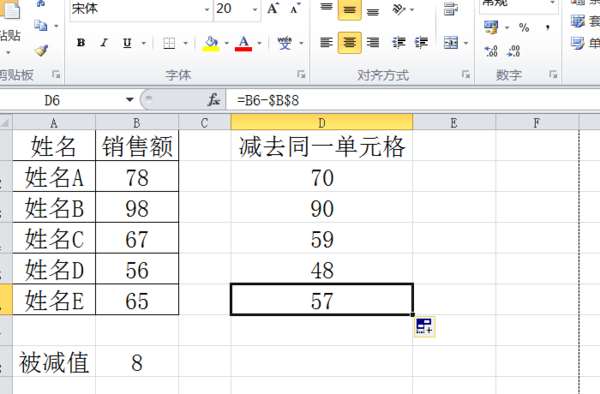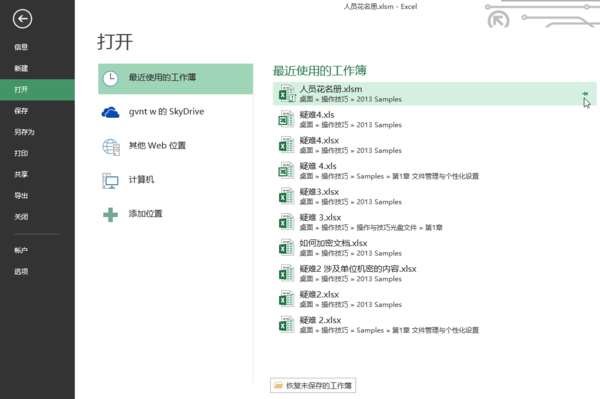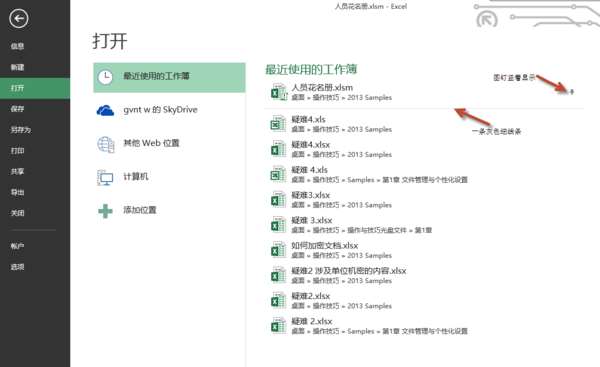excel表格小技巧
曲谱自学网今天精心准备的是《excel表格小技巧》,下面是详解!
excel表格操作技巧有哪些?
(1) 分数的输入 如果直接输入“1/5”,系统会将其变为“1月5日”,解决办法是:先输入“0”,然后输入空格,再输入分数“1/5”。
(2) 序列“001”的输入 如果直接输入“001”,系统会自动判断001为数据1,解决办法是:首先输入“'”(西文单引号),然后输入“001”。
(3) 日期的输入 如果要输入“4月5日”,直接输入“4/5”,再敲回车就行了。如果要输入当前日期,按一下“Ctrl+;”键。
(4) 填充条纹 如果想在工作簿中加入漂亮的横条纹,可以利用对齐方式中的填充功能。先在一单元格内填入“*”或“~”等符号,然后单击此单元格,向右拖动鼠标,选中横向若干单元格,单击“格式”菜单,选中“单元格”命令,在弹出的“单元格格式”菜单中,选择“对齐”选项卡,在水平对齐下拉列表中选择“填充”,单击“确定”按钮。
(5) 多张工作表中输入相同的内容 几个工作表中同一位置填入同一数据时,可以选中一张工作表,然后按住Ctrl键,再单击窗口左下角的Sheet1、Sheet2......来直接选择需要输入相同内容的多个工作表,接着在其中的任意一个工作表中输入这些相同的数据,此时这些数据会自动出现在选中的其它工作表之中。输入完毕之后,再次按下键盘上的Ctrl键,然后使用鼠标左键单击所选择的多个工作表,解除这些工作表的联系,否则在一张表单中输入的数据会接着出现在选中的其它工作表内。
(6) 不连续单元格填充同一数据 选中一个单元格,按住Ctrl键,用鼠标单击其他单元格,就将这些单元格全部都选中了。在编辑区中输入数据,然后按住Ctrl键,同时敲一下回车,在所有选中的单元格中都出现了这一数据。
(7) 在单元格中显示公式 如果工作表中的数据多数是由公式生成的,想要快速知道每个单元格中的公式形式,以便编辑修改,可以这样做:用鼠标左键单击“工具”菜单,选取“选项”命令,出现“选项”对话框,单击“视图”选项卡,接着设置“窗口选项”栏下的“公式”项有效,单击“确定”按钮(如图2)。这时每个单元格中的分工就显示出来了。如果想恢复公式计算结果的显示,就再设置“窗口选项”栏下的“公式”项失效即可。
(8) 利用Ctrl+*选取文本 如果一个工作表中有很多数据表格时,可以通过选定表格中某个单元格,然后按下Ctrl+*键可选定整个表格。Ctrl+*选定的区域为:根据选定单元格向四周辐射所涉及到的有数据单元格的最大区域。这样我们可以方便准确地选取数据表格,并能有效避免使用拖动鼠标方法选取较大单元格区域时屏幕的乱滚现象。
(9) 快速清除单元格的内容 如果要删除内容的单元格中的内容和它的格式和批注,就不能简单地应用选定该单元格,然后按Delete键的方法了。要彻底清除单元格,可用以下方法:选定想要清除的单元格或单元格范围;单击“编辑”菜单中“清除”项中的“全部”命令,这些单元格就恢复了本来面目。
工作必备的几个excel小技巧,你知道哪些
有下面这几个,可以参考学习:
1、快速去除表格线:选中表格区域,选择“开始”菜单下的”边框、无边框“。
2、小数变整数:选中数字区域,按住Ctrl+Shift+1即可快速把选定区域内的小数变为整数。
3、快速复制表格:选中需要复制的表格区域,按住Ctrl键不松,将鼠标放在最后一行边框下,当鼠标变成带有黑色小“+”时,拖动表格即可。
4、多行合并单元格:选中表格区域。
点击“开始”菜单下的合并单元格,选择“跨越合并”,即可完成多行合并单元格。
Excel表格的基本操作技巧有哪些
一、文件操作
1、为 excel 文件添加打开密码 文件 - 信息 - 保护工作簿 - 用密码进行加密。
2、为文件添加作者信息 在该 excel 文件图标上右键单击 - 属性 - 摘要 - 在作者栏中输入
3、让多人通过局域网共用 excel 文件 审阅 - 共享工作簿 - 在打开的窗口上选中“允许多用户同时编辑...”
4、同时打开多个 excel 文件 按 ctrl 或 shift 键选取多个要打开的 excel 文件,右键菜单中点“打开”
5、同时关闭所有打开的 excel 文件 按 shift 键同时点右上角关闭按钮。
6、设置文件自动保存时间 文件 - 选项 - 保存 - 设置保存间隔
7、恢复未保护的 excel 文件 文件 - 最近所用文件 - 点击“恢复未保存的 excel 文件”
8、在 excel 文件中创建日历 文件 - 新建 - 日历
9、设置新建 excel 文件的默认字体和字号 文件 - 选项 - 常规 - 新建工作簿时:设置字号和字体
10、把 A.xlsx 文件图标显示为图片形式 把 A.xlsx 修改为 A.Jpg
11、一键新建 excel 文件 Ctrl + N 12、把工作表另存为 excel 文件 在工作表标签上右键 - 移动或复制 - 移动到”新工作簿”
二、窗口设置
1、同时打开对比两个或多个 excel 文件 视图 - 全部重排 - 选排列的方向
2、同时查找一个工作簿中的两个工作表 视图 - 新建窗口 - 全部重排 - 选排列方向
3、隐藏或显示 excel 最上面的功能区 Ctrl+F1
4、隐藏 excel 工作表界面 选取要隐藏的工作表 - 视图 - 隐藏
5、让标题行始终显示在最上面 视图 - 冻结窗格 - 冻结首行
6、把窗口拆分成上下两部分,都可以上下翻看 选取要拆分的位置 - 视图 - 拆分
7、调整 excel 工作表显示比例 按 ctrl+滚轮
8、快速切换到另一个 excel 窗口 ctrl + tab 键
9、全屏显示 excel 界面 视图 - 全屏显示
三、单元格显示
1、隐藏 0 值 文件 - 选项 - 高级 - 去掉“在具有零值.....”勾选
2、隐藏单元格内所有值 ctrl+1 打开单元格设置窗口 - 数字 - 自定义 - 右边文框中输入三个分号;;;
3、隐藏编辑栏、灰色表格线、列标和行号 视图 - 显示 - 去掉各项的勾选
四、单元格选取
1 、选取当前表格 按 ctrl+a 全选当前数据区域
2 、选取表格中的值/公式 按 ctrl+g 打开定位窗口 - 定位条件 - 值/公式
3 、查找值 按 ctrl+f 打开查找窗口,输入查找的值 - 查找
4、选取最下/最右边的非空单元格 按 ctrl + 向下/向右箭头
5、快速选取指定大小的区域 在左上的名称栏中输入单元格地址,如 a1:a10000,然后按回车
五、单元格编辑
1、设置单元格按回车键光标跳转方向 文件 - 选项 - 高级 - 最上面“按 Enter 键后移动所选内容” - 设置方向
2、设置下拉菜单,显示 A,B,C 三个选项 数据 - 数据有效性 - 允许 - 序列 - 输入 A,B,C
3、复制表格保存行高列宽不变 整行选取复制 - 粘贴后点粘贴选项中的“保留列宽”
4、输入到 F 列时,自动转到下一行的首列 选取 A:F 列,输入后按回车即可自动跳转
5、设置三栏表头 插入 - 形状 - 直线 - 拖入文本框中输入的字体并把边框设置为无
6、同时编辑多个工作表 按 ctrl 或 shift 键选取多个工作表,直接编辑当前工作表即可。
7、输入身份证号或以 0 开始的数字 把单元格格式设置成文本,然后再输入
8、快速删除空行 选取表中某列 - ctrl+g 定位 - 定位条件 - 空值 - 删除整行
9、快速插入空行 在表右侧输入序号 1,2,3..N,然后再复制该序号到下面空行,最后按序号列排序即可。
10、快速合并多行数据 插入批注 - 选取多列数据复制 - 粘贴到批注中,然后再从批注中复制粘至单元格区域中即 可。
11、插入特殊符号 插入 - 符号
12、查找重复值 选取数据列 - 开始 - 条件格式 - 突出显示单元格规则 - 重复值
13、删除重复值 选取区域 - 数据 - 删除重复项
14、单元格分区域需要密码才能编辑 审阅 - 允许用户编辑区域
15、用 excel 进行汉英互译 审阅 - 翻释
16、不复制隐藏的行 选取区域 - ctrl+g 定位 - 定位条件 - 可见单元格 - 复制 - 粘贴
17、单元格强制换行 在需要换行字符后按 alt+enter 键
六、单元格格式设置
1、万元显示 自定义格式代码:0“,"0,
2、日期按年年年年-月月-日日显示 自定义格式代码:yyyy-mm-dd
3、手机号分段显示 自定义格式代码:000 0000 0000
4、数字 1 显示成 1 月 自定义格式代码: 0“月"
七、图片处理
1、删除工作表中所有图片 ctrl+g 定位 - 定位条件 - 对象 - 删除
2、工作表插入背景图片 页面布局 - 背景 - 选择插入图片
3、插入可以打印的背景 插入 - 页眉页脚 - 选取页眉后点图片 - 选取图片并拖入
八、打印设置
1、打印标题行 页面布局 - 打印标题 - 点顶端标题行后的折叠按钮,选取要打印的标题行。
2、多页强制打印到一页上 页面布局 - 打印标题 - 页面 - 调整为 1 页宽 1 页高
3、按厘米设置行高 视图 - 页面布局,在页面布局下行高单位是厘米
4、插入分页符 选取要插入的位置 - 页面布局 - 分页符 - 插入分页符
EXCEL制作表格技巧
1、Excel标题打印每页出现:
页面设置—工作表—打印标题,点击表格行、列即可。
2、多个Excel工作表的页眉和页脚同时设置:
按下Ctrl键,用鼠标点击左下角要设置页眉和页脚的工作表,然后打开“页面设置”即可。
3、Excel斜线表头的画法:
只画一条斜线,可选中要画斜线的表头,按右键选择“设置单元格格式—边框”,点击斜线即可。画两条及两条以上的斜线,在菜单栏中选择“视图—工具栏—绘图”中选择“直线”,连接即可。
4、Excel中多个单元格求和的方法:
选择合计的位置,按菜单栏的合计符号“∑”,跳出公式SUM(),如()中有内容,将他删除,然后按下Ctrl键,用鼠标点击要合计的单元格,点击公式栏的勾即可。
5、Excel中多个单元格相同公式的输入方法:选中公式单元格,按“复制”,再按下Ctrl键,点击要设置公式的各单元格,按粘贴即可。
6、Excel单元格输入文字换行的方法:
输入文字,按“Alt+Enter”即可。
7、Excel中轻松切换中英文输入法:
选中需要输入中文字体的单元格,打开菜单栏“数据—有效性”,在数据有效性中选择“输入法模式”,在模式中选择“打开”,单击“确定”即可;输入英文字体,只要在模式中选择“关闭”,单击“确定”即可。
8、Excel中让窗口这样固定:
如固定顶部第一行、左边第一行,那么单击B2单元格,然后单击“窗口—折分”命令,再单击“冻结窗格”命令即可。
9、Excel单元格数据斜向排:
选中需要斜向排的单元格,打开“工具—自定义—命令—类别—格式”,在“命令”列表中找到“顺时针斜排”或“逆时针斜排”,将他们拖到菜单栏合适位置即可。
10、Excel中快速互换数据:
假定将A1、B1互换数据,按下键,再将鼠标按左键在A1上,成十字箭头时,拖到B1上,使B1右边成虚线,放鼠标即可11、我们在输入面积和体积时,经常要输入平方(上标2)和立方(上标3)。在Excel中输入这两个上标,有一个非常简便的方法:在按住Alt键的同时,按下小键盘上的数字“178”、“179”即可输入“上标2”和“上标3”。
Excel进阶技巧(一)
11.无可见边线表格的制作方法 对Excel工作簿中的表格线看腻了吗?别着急,Excel的这些表格线并非向人们想象的那样是必需的,它也是可以去掉的,我们也可以使整个Excel工作簿变成“白纸”,具体步骤为:
1.执行“工具”菜单中的“选项”命令,打开“选项”对话框。
2.单击“视图”选项卡。
3.清除“网格线”选项。
4.单击“确定”按钮,关闭“选项”对话框。
12.快速输入大写中文数字的简便方法 Excel具有将用户输入的小写数字转换为大写数字的功能(如它可自动将123.45转换为“壹佰贰拾叁点肆伍”),这就极大的方便了用户对表格的处理工作。实现这一功能的具体步骤为: 1.将光标移至需要输入大写数字的单元格中。 2.利用数字小键盘在单元格中输入相应的小写数字(如123.45)。
3.右击该单元格,并从弹出的快捷菜单中执行“设置单元格格式”命令。
4.从弹出的“单元格格式”对话框中选择“数字”选项卡。
5.从“分类”列表框中选择“特殊”选项;从“类别”列表框中选择“中文大写数字”选项。
6.单击“确定”按钮,用户输入的123.45就会自动变为“壹佰贰拾叁点肆伍”,效果非常不错。
13.在公式和结果之间进行切换的技巧
一般来说,当我们在某个单元格中输入一些计算公式之后,Excel只会采用数据显示方式,也就是说它会直接将计算结果显示出来,我们反而无法原始的计算公式。广大用户若拟查看原始的计算公式,只需单击“Ctrl-`"键(后撇号,键盘上浪线符~的小写方式),Excel就会在计算公式和最终计算结果之间进行切换。不过此功能仅对当前活动工作簿有效,用户若拟将所有工作簿都设置为只显示公式,则应采用如下方法:
1.执行“工具”菜单的“选项”命令,打开“选项”对话框。
2.击“视图”选项卡。
3.选“窗口选项”栏中的“公式”选项。
4.单击“确定”按钮,关闭“选项”对话框。
14. Excel具有自动填充功能,它可帮助用户快速实现诸如“第1栏”、“第2栏”…“第10栏”之类的数据填充工作,具体步骤为:
1.在A1、B1单元格中分别输入“第1栏”、“第2栏”字样。
2.用鼠标将A1:B1单元格定义为块。
3.为它们设置适当的字体、字号及对其方式(如居中、右对齐)等内容。
4.将鼠标移至B1单元格的右下角,当其变成十字形时,拖动鼠标向右移动,直至J1栏为止。
5.放开鼠标,则A1-J1栏就会出现诸如“第1栏”、“第2栏”…“第10栏”的栏号,且它们的格式、排列位置都完全相同,从而满足了用户为表格添加栏号的要求。当然,我们也可采用同样的办法在Excel表格中自动设置F1、F2或第1行、第2行之类的行号,操作十分方便。
15.让Excel自动打开用户工作簿的技巧
XLSTART目录是Excel的专用启动目录,Excel每次启动时都会检查该目录,如果有文件就自动执行(或打开)该目录中的所有文件,否则就直接启动并创建一个新的工作簿供用户使用。利用这一功能,我们只需为常用的工作簿在XLSTART目录中建立一个快捷方式即可达到让Excel在启动时自动打开这些工作簿的目的。如某用户每次启动Excel时都要处理C:\MyDocuments目录中“奖金”工作簿,则可使用鼠标将C:\MyDocuments目录中的“奖金.XLS"文件右拖到ProgramFiles\MicrosoftOffice\Office\XLSTART目录中,然后在弹出的快捷菜单上选择“在当前位置创建快捷方式”命令,为“奖金”工作簿在XLSTART目录中创建一个快捷方式,此后每次启动时,Excel都会自动打开“奖金”工作簿供用户使用,非常方便。
16.更改Excel系统启动目录的技巧
上面提到,我们只需将有关文件保存到XLSTART目录中,Excel启动时就会自动运行该文件,不过经常对系统目录进行操作可能会对系统安全造成的影响(XLSTART目录是一个系统目录,一般情况下我们不应将过多的文件存放在该目录中)。别着急,除了专用启动目录之外,Excel还提供了替补启动目录功能,即允许用户将任意一个目录指定为Excel的替补启动目录,然后在启动时自动打开该目录中的文件,从而增强了我们日常操作的灵活性。为Excel指定替补启动目录的步骤为:
1.在硬盘的合适位置建立一个常用Excel工作簿保存目录(如在“C:\MyDocuments"下再建立一个"Excel"目录),将常用的Excel工作簿文件都保存到该目录中。
2.启动Excel。
3.执行“工具”菜单的“选项”命令,打开“选项”对话框。
4.单击“常规”选项卡。
5.在“替补启动目录”对话框中输入常用Excel工作簿所在目录(如C:\MyDocuments\Excel)。
6.单击“确定”按钮。
此后Excel就会以“C:\MyDocuments\Excel"目录作为替补启动目录,它在每次启动时都会自动打开该目录中的所有工作簿,方便了用户的使用(“替补启动目录”与XLSTART目录并不冲突,当我们设置了“替补启动目录”之后,Excel将同时打开XLSTART目录和“替补启动目录”中的所有文件,二者共同发挥作用)。
17.在多个工作表内输入相同内容的技巧
有时,我们会因为某些特殊原因而希望在同一个工作簿的不同工作表中输入相同的内容,这时我们既不必逐个进行输入,也不必利用复制、粘贴的办法,直接利用下述方法即可达到目的:
1.打开相应工作簿。
2.在按下Ctrl键的同时采用鼠标单击窗口需要输入相同内容的不同工作表(如Sheet1、Sheet2......),为这些工作表建立联系关系。
3.在其中的任意一个工作表中输入需要所入的内容(如表格的表头及表格线等),此时这些数据就会自动出现在选中的其它工作表之中。
4.输入完毕之后,再次按下Ctrl键,并使用鼠标单击所选择的多个工作表,解除这些工作表之间的联系关系(否则用户输入的内容还会出现在其它工作表中)。
18. 与Word等其它Office组件一样,Excel97也具有在工作簿中插入超级链接的功能,我们可以利用此功能将有关Internet网址、磁盘地址、甚至同一张Excel工作簿的不同的单元格链接起来,此后就可以直接利用这些链接进行调用,从而极大地方便了用户的使用。在Excel97中插入超级链接的步骤为:
1.将光标移到需要插入超级链接的位置。
2.执行“插入”菜单中的“超级链接”命令,打开“插入超级链接”对话框。
3.在“链接到文件或URL"对话框中指定需要链接的文件位置或Internet网址(当用户需要链接同一个工作簿中的不同单元格时,此位置可空出不填)。
4.在“文件中有名称的位置”对话框中指定需要链接文件的具体位置(如Word文档的某个书签、Excel工作簿的某个单元格等)。
5.单击“确定”按钮,关闭“插入超级链接”对话框。
这样,我们就实现了在Excel工作簿中插入超级链接的目的,此后用户只需单击该超级链接按钮,系统即会自动根据超级链接所致显得内容做出相应的处理(若链接的对象为Internet网址则自动激活IE打开该网址;若链接的对象为磁盘文件,则自动打开该文件;若链接的对象为同一个工作簿的不同单元格则自动将当前单元格跳转至该单元格),从而满足了广大用户的需要。
19.复制样式的技巧 除可对已有的样式进行修改及自定义所需的样式之外,Excel还允许我们将某个工作簿所包含的样式拷贝到其它工作簿中使用,以进一步扩大样式的使用范围,具体步骤为:
1.打开包含有需要复制样式的源工作簿及目标工作簿。
2.执行“格式”菜单的“样式”命令,打开“样式”对话框。
3.单击“合并”按钮,打开“合并样式”对话框。
4.在“合并样式来源”框中选择包含有要复制样式的源工作簿并单击“确定”按钮,源工作簿中所包含的一切样式就会拷贝到目标工作簿中(对于同名的样式,系统将会要求用户选择是否覆盖),然后我们就可以在目标工作簿中直接加以使用了,从而免去了重复定义之苦。
20.利用粘贴函数功能简化函数的调用速度
Excel一共向用户提供了日期、统计、财务、文本、查找、信息、逻辑等10多类,总计达数百种函数,不熟悉的用户可能很难使用这些优秀功能,没关系,“粘贴函数”功能可在我们需要使用各种函数时提供很大的帮助。“粘贴函数”功能是Excel为了解决部分用户不了解各种函数的功能及用法、而专门设置的一种一步一步指导用户正确使用各种函数的向导功能,广大用户可在它的指导下方便地使用各种自己不熟悉的函数,并可在使用的过程中同时进行学习、实践,效果非常好。在Excel中使用“粘贴函数”功能插入各种函数的步骤为:
1.在Excel中将光标移至希望插入有关函数的单元格中。
2.执行Excel"插入”菜单的“函数”命令(或单击快捷工具栏上的“粘贴函数”按钮),打开“粘贴函数”对话框。
3.若Office向导没有出现,可单击“粘贴函数”对话框中的“Office向导”按钮,激活Office向导,以便在适当的时候获取它的帮助。
4.在参考“粘贴函数”对话框对各个函数简介的前提下,从“函数分类”列表框中选择欲插入函数的分类、从“函数名”列表框中选择所需插入的函数。
5.单击“确定”按钮。
6.此时,系统就会打开一个用于指导用户插入相应函数的对话框,我们可在它的指导下为所需插入的函数指定各种参数。
7.单击“确定”按钮。
21.在工具栏上添加一个计算器图标的技巧
1.执行Excel"工具”菜单的“自定义”命令,系统弹出“自定义”对话框。
2.在“自定义”对话框中选择“命令”选项卡。
3.从“类别”列表框中选择“工具”选项;从“命令”列表框中选择一个计算器样式的“自定义”命令(注意,该列表框中有几个不同的“自定义”命令按钮,.我们应选择那个在“说明”按钮中显示为“计算器”的按钮,不要搞错)。
4.用鼠标将该命令拖到Excel快捷工具栏的合适位置。
5.此时Excel的快捷工具栏上就会出现一个计算器样式的“自定义”命令按钮,用鼠标右击该按钮,打开鼠标右键菜单。
6.执行快捷菜单中的“命名”命令,将其改名为“计算器”。
7.用户如果需要,可以采用类似方法为Excel的菜单栏也添加一个“计算器”命令菜单。
8.单击“关闭”按钮,关闭“自定义”对话框。
22.统计符合某个条件的数据的简便方法
利用COUNTIF函数可轻易地实现对符合某一条件的数据进行统计的目的,具体步骤为:
1.将光标移至某一空白单元格中。
2.在单元格中输入“=COUNTIF(单元格1:单元格2,条件)”。
3.按下回车键,Excel就会自动统计出从单元格1到单元格2中所有符合条件的数据个数,并将最后结果显示出来,使用非常方便。
其它操作技巧集锦
ALT系列快捷键
ALT+F11可以调出VBA编辑器
alt+enter拆分同一单元格内多行文字
按ALT+向下键,即可得到本列中原有文本的列表。
在插入>符号中,选ASCII(十进制),可见所有符号及代码
ALT+0178=²
ALT+0179=³
ALT+0188=¼
ALT+0177=±
ALT+0137=‰
操作方法是按住ALT键,直接在数字小键盘(注意,这是很多人作不出来的原因)上连续输入数字,松开ALT键就出现字符了。
当然,你输入其他的数字也可以出来相应的字符。例如ALT+128是欧元符号“€”
输入自动求和公式时,不用鼠标点按工具栏上的按钮,
只需按“Alt+=”即可。
ALT+;选定可见单元格
CTRL系列快捷键
按住ctrl+shift拖动单元格=复制+插入单元格+粘贴
ctrl+9隐藏一行单元格
ctrl+0隐藏一列单元格
Ctrl+Shift+9取消隐藏行
Ctrl+Shift+0取消隐藏列
快速输入今天的日期:ctrl+;
快速输入当前的时间:ctrl+shift+;
选定从工作表开始到结尾的方法:选中开始单元格(如A21),同时按下ctrl+shift+end.
用Ctrl+右键头>和Ctrl+下箭头快速选定区域:如果一张表的第一行和第一列没有空格,一次即可,有几个空格按几次方向键!
删除单元格/行/列:选中单元格,ctrl+“-”(减号)
插入单元格/行/列:选中单元格,ctrl+shift+“+”(加号)
ctrl+1快速打开格式对话框。
"<ctrl>+<~>可以将当前工作表中的公式显示出来,再按<ctrl>+<~>则恢复."
"注意:有时在中文输入状态下会有所冲突,将输入法转换为英文即可."
Ctel+Tab可在程序与程序,表簿与表簿之间转换打开。
使用ctrl+PageDown和ctrl+PageUp可以在工作表之间向前向后切换
按住ctrl键不放,按向左或向右键就可以直接到本工作表的最后一行或第一行
快速到达A1:CTRL+Home
快速到达行首:CTRL+(向左小箭头)
快速到达行尾:CTRL+(向右小箭头)
快速到达列首:CTRL+(向上小箭头)
快速到达列尾:CTRL+(向下小箭头)
按Ctrl+上下左右箭头可快速移动到数据清单的顶端、底部、最左边及最右边。
按Ctrl+Shift+上下左右箭头可快速选定数据清单的各个部份。
最小化窗口:ctrl+f9
最大化和还原窗口:ctrl+f10
删除选定单元格区域的边框:ctrl+shift+_
如果你用的是带滚轮的鼠标,那么先按住“Ctrl”键,再拨动滚轮吧!可以快速改变显示比例哟!
ctrl+“*”=Activecell.CurrentRegion.Select
用CTRL+TAB键可以快速地在几个打开的工作簿之间切换
SHIFT系列快捷键
按住shift拖动单元格=剪切+插入单元格+粘贴
用SHIFT+SPACER,可以将自选图形变成文本框,外形不变。
选中一个单元格,按shift+F2键,可以插入批注。
功能键系列快捷键
F2用来修改单元格内容,像改文件名一样简单
自己定义很多名称,有时连自己也忘了当时取什么名字,要插入其中一个时,可按f3选择一个贴上!!
F4功能键的妙用:重复上一步操作.这招在隔行删除、多点复制等方面用起来很爽
快速选定区域—按F5键,在“定位”对话框的“引用位置”栏中输入需选中区域,如“a1:w1000”,按“确定”即可。
快速选定区域也可—选定起始单元格如A1,按F8,再选终止单元格如WC2000,就可选定A1:WC2000区域。
输入计算公式后按F9可将公式转成数值
工作表
"按住Ctrl,用鼠标左键拖动屏幕下边的工作表标签,可复制一个相同的表格"
选中几个工作表再进行画表等操作,可对多个工作表进行操作
选中多个工作表设置页脚页码并打印预览,工作簿页码连续
高效选择区域 建议用以下方法来选择区域
①当区域较小时,可直接用鼠标拖动选择
②区域稍大,但在屏幕范围内,用鼠标点击左上角单元格,按住Shift键点击右下角单元格
③区域较大,直接在名称框输入范围,如:在名称框输入A3:C7来选择黄色区域,输入3:7来选择黄色区域所在的行
④常用区域,选择后直接在名称框输入名称,再使用时从名称框直接选择名称
"⑤不连续区域选择:按住Ctrl键用鼠标选择或在名称框输入各区域名称,区域名称间用逗号分隔如:A3:B7,A10:D17"
要点:1. 按不同需求灵活使用选择区域的方法,使工作更快捷
工具—选项使用技巧
工具-选项-重新计算——显示值为准——真正的四舍五入
每次输入公式时,EXCEL默认的格式需要以等号,加号或减号开头,但是如果在工具-选项-1-2-3的帮助-选择LOTUS1-2-3的公式后,则不用先输入等号,加号或减号,EXCEL会自动计算出结果。例如:
未转换前,输入公式的格式为:=2+5*3
转换后,输入公式的格式为:2+5*3
"工具-选项-视图中,在""窗口选项""下去掉""零值""后,余额为0就不显示了。"
工具-选项-视图-网格线前面的对勾去掉可以不显示网格线
隐藏工作表
通过【格式】|【工作表】|【隐藏】可以将活动工作表隐藏,但此时在【格式】|【工作表】里又出现了【取消隐藏】命令。为了让【取消隐藏】命令不可用,可以选择【工具】|【保护】|【保护工作薄】,这样就可以让工作表隐藏得更好了。
借用自动更正来作快速录入。
方法是:工具—→自动更正—→在〖替换〗对话框中写上简单的,例如:“1”字,—→在〖替换为〗对话框中写上:“快来参加Excel接龙游戏!”—→添加—→确定,设定完成了。
以后在任何单元格只要输入“1”就马上变成:“快来参加Excel接龙游戏!”了。
用完后别忘了把它删除,不然就无法输入“1”字了。
锁定单元格
如果想在一个单元格里输入不同的数值,以测试目标单元格在不同数值下的结果,比如:A2的公式为=A1*5。我们可以锁定A1,输入不同数值,按回车后,活动单元格不会下移,还是A1。
1.锁定单元格:用鼠标选定A1,按住Ctrl,用鼠标再点一次A1。就可以锁定了。
2.也可以用同样的方法在几个特定单元格间移动:选定一个单元格(比如A1),按Ctrl,选中别的单元格(如:A3,C5等),按Enter就可以在这几个单元格中来回移动
隐藏单元格内容有这样一种方法
1。设置单元格格式为“;;;”(三个分号)
2。设置单元格格式-〉保护,把隐藏钩上。
3。保护工作表
这样无论在单元格里还是在编辑框里都看不见单元格内容了。
将存为文本的数字转换成数字
1.一次选中一个单元格
在“工具”菜单上,单击“选项”,再单击“错误检查”选项卡。
请确保选中了“允许后台错误检查”和“数字以文本形式存储”框。
选中任何在左上角有绿色错误指示符的单元格。
在单元格旁边,单击出现的按钮,再单击“转换为数字”。
2.一次选中整个区域
在空白单元格中,输入数字1。
选中单元格,并在“编辑”菜单上,单击“复制”。
选取需转换的存储为文本的数字范围。
在“编辑”菜单上,单击“选择性粘贴”。
在“运算”下,单击“乘”。
单击“确定”。
删除在第一步中输入的单元格的内容。
注意一些财务程序显示负值时在该值右边带有负号(–)。要将此文本字符串转换为数值,必须返回除最右边字符(即负号)以外的所有文本字符串字符,然后乘以–1。例如,如果单元格A2中的值为“156–”,下面的公式将文本转换为值–156。
数据公式
"156-=LEFT(A2,LEN(A2)-1)*-1"
巧用Excel状态栏:
右键点击状态栏,可以选择均值,计数,计数值(只计包含数值的单元格),最大值,最小值或求和。当你在工作表中选定单元格后,在状态栏就会出现相应的提示。
行列转置
选中需要转置的区域,[复制],[选择性粘贴],[转置],行列即可转置。
"Ctrl+D和Ctrl+""(引号)的区别。"
A1=251/4用Ctrl+D
1次,A2=251/4(拷贝内容和格式)
2次,A2=251/4
3次,A2=251/4
"A1=251/4用Ctrl+"""
1次,A2=25.25(格式有区别)
2次,A2=25.2525.25(不是数字)
"3次,A2=25.2525.2525.25(跟REPT(A1,3)的结果一样)"
"选中一行内连续的多个单元格,Ctrl+D可以一次向下拷贝,但Ctrl+""不能。"
[数据]-[有效性]
"1.在[设置]中设置数据的范围,在[出错警告]中,可以设置当输入数据错误时的提示信息."
2.文本输入时,避免在字符串前后无意输入多余的空格
假如在B列输入,选中B列,菜单中,
数据→有效性→设置→自定义→公式,输入公式:=len(B1)=len(TRIM(B1)),确定。
如何使用照相机
你可以在菜单栏上右单击右键,选择自定义,然后在菜单-工具-摄影,将照相机拖动到工具栏,可以用他来拍你所想要拍的东西。
调整整个工作表列宽或行高
要调整整个工作表列宽或行高,点击左上角顶格,拖动某列或某行线,即可改变整个工作表的列宽或行高,形成全部一样的列宽或行高。
让不同类型数据用不同颜色显示
方法1
在工资表中,如果想让大于等于2000元的工资总额以“红色”显示,大于等于1500元的工资总额以“蓝色”显示,低于1000元的工资总额以“棕色”显示,其它以“黑色”显示,我们可以这样设置。
1.打开“工资表”工作簿,选中“工资总额”所在列,执行“格式→条件格式”命令,打开“条件格式”对话框。单击第二个方框右侧的下拉按钮,选中“大于或等于”选项,在后面的方框中输入数值“2000”。单击“格式”按钮,打开“单元格格式”对话框,将“字体”的“颜色”设置为“红色”。
2.按“添加”按钮,并仿照上面的操作设置好其它条件(大于等于1500,字体设置为“蓝色”;小于1000,字体设置为“棕色”)。
3.设置完成后,按下“确定”按钮。
方法2
在单元格属性中自定义数据类型:[红色][>0];[蓝色][<0],这样单元格的值为正数就显示红色,是负数就显示蓝色
单元格输入技巧
1.输入下标:
例:CO2
选中2菜单栏选“格式/单元格”-特殊效果(左下)-点击下标-确定!!
2.选中任意块(连续或不连续),在任一个单元格中输入要输内容,然后按下“Ctrl+ENTER”组合键,即可将此内容复制到选中的多个连续或不连续的单元格中。
3.在自动填充时不使数据递增的办法:
按住[ctrl]键的同时拖动填充柄,这样可使自动填充变为复制了。
4.在输入长数字时,比如帐号。可在输入的数字前先加上英文状态的单引号。
"5.如果到excel作比较复杂的表的话。可以先在WORD里画好以后,复制,粘贴,"
6.当你想复制公式到整列(至文件尾)可选中有公式的单元格,待出现黑色填充柄时,双击即可,只要相邻列没有空格,多少条记录也会一下子到底,很快噢!
7.插入根号的简单方法
“插入”---“对象”---“新建”---“microsoft公式3.0”
"8.如果你要在引用中使用单字节双引号(""),比如你要实现A1的显示为(""ILoveYou!""),则在A1中输入=""""""""&""ILoveYou!""&"""""""",即4个双引号在一起可以显示一个双引号."
"=""""""ILoveYou""""""更清楚"
9.要复制大量公式如几千上万行,选择第二行窗口冻结,将最后一行提至第二行,将公式拖至第二行,OK!
EXCEL表格的基本操作技巧及常用公式
拜托啦,急用...
拜托啦,急用
Excel表格经典实用操作技巧12招一、建立分类下拉列表填充项 我们常常要将企业的名称输入到表格中,为了保持名称的一致性,利用“数据有效性”功能建了一个分类下拉列表填充项。1.在Sheet2中,将企业名称按类别(如“工业企业”、“商业企业”、“个体企业”等)分别输入不同列中,建立一个企业名称数据库。2.选中A列(“工业企业”名称所在列),在“名称”栏内,输入“工业企业”字符后,按“回车”键进行确认。仿照上面的操作,将B、C……列分别命名为“商业企业”、“个体企业”……3.切换到Sheet1中,选中需要输入“企业类别”的列(如C列),执行“数据→有效性”命令,打开“数据有效性”对话框。在“设置”标签中,单击“允许”右侧的下拉按钮,选中“序列”选项,在下面的“来源”方框中,输入“工业企业”,“商业企业”,“个体企业”……序列(各元素之间用英文逗号隔开),确定退出。再选中需要输入企业名称的列(如D列),再打开“数据有效性”对话框,选中“序列”选项后,在“来源”方框中输入公式:=INDIRECT(C1),确定退出。4.选中C列任意单元格(如C4),单击右侧下拉按钮,选择相应的“企业类别”填入单元格中。然后选中该单元格对应的D列单元格(如D4),单击下拉按钮,即可从相应类别的企业名称列表中选择需要的企业名称填入该单元格中。提示:在以后打印报表时,如果不需要打印“企业类别”列,可以选中该列,右击鼠标,选“隐藏”选项,将该列隐藏起来即可。二、建立“常用文档”新菜单在菜单栏上新建一个“常用文档”菜单,将常用的工作簿文档添加到其中,方便随时调用。1.在工具栏空白处右击鼠标,选“自定义”选项,打开“自定义”对话框。在“命令标签中,选中“类别”下的“新菜单”项,再将“命令”下面的“新菜单”拖到菜单栏。按“更改所选内容”按钮,在弹出菜单的“命名”框中输入一个名称(如“常用文档”)。2.再在“类别”下面任选一项(如“插入”选项),在右边“命令”下面任选一项(如“超链接”选项),将它拖到新菜单(常用文档)中,并仿照上面的操作对它进行命名(如“工资表”等),建立第一个工作簿文档列表名称。重复上面的操作,多添加几个文档列表名称。3.选中“常用文档”菜单中某个菜单项(如“工资表”等),右击鼠标,在弹出的快捷菜单中,选“分配超链接→打开”选项,打开“分配超链接”对话框。通过按“查找范围”右侧的下拉按钮,定位到相应的工作簿(如“工资.xls”等)文件夹,并选中该工作簿文档。重复上面的操作,将菜单项和与它对应的工作簿文档超链接起来。4.以后需要打开“常用文档”菜单中的某个工作簿文档时,只要展开“常用文档”菜单,单击其中的相应选项即可。提示:尽管我们将“超链接”选项拖到了“常用文档”菜单中,但并不影响“插入”菜单中“超链接”菜单项和“常用”工具栏上的“插入超链接”按钮的功能。三、让不同类型数据用不同颜色显示在工资表中,如果想让大于等于2000元的工资总额以“红色”显示,大于等于1500元的工资总额以“蓝色”显示,低于1000元的工资总额以“棕色”显示,其它以“黑色”显示,我们可以这样设置。1.打开“工资表”工作簿,选中“工资总额”所在列,执行“格式→条件格式”命令,打开“条件格式”对话框。单击第二个方框右侧的下拉按钮,选中“大于或等于”选项,在后面的方框中输入数值“2000”。单击“格式”按钮,打开“单元格格式”对话框,将“字体”的“颜色”设置为“红色”。2.按“添加”按钮,并仿照上面的操作设置好其它条件(大于等于1500,字体设置为“蓝色”;小于1000,字体设置为“棕色”)。3.设置完成后,按下“确定”按钮。看看工资表吧,工资总额的数据是不是按你的要求以不同颜色显示出来了。四、制作“专业符号”工具栏 在编辑专业表格时,常常需要输入一些特殊的专业符号,为了方便输入,我们可以制作一个属于自己的“专业符号”工具栏。1.执行“工具→宏→录制新宏”命令,打开“录制新宏”对话框,输入宏名 如“fuhao1” 并将宏保存在“个人宏工作簿”中,然后“确定”开始录制。选中“录制宏”工具栏上的“相对引用”按钮,然后将需要的特殊符号输入到某个单元格中,再单击“录制宏”工具栏上的“停止”按钮,完成宏的录制。仿照上面的操作,一一录制好其它特殊符号的输入“宏”。2.打开“自定义”对话框,在“工具栏”标签中,单击“新建”按钮,弹出“新建工具栏”对话框,输入名称——“专业符号”,确定后,即在工作区中出现一个工具条。切换到“命令”标签中,选中“类别”下面的“宏”,将“命令”下面的“自定义按钮”项拖到“专业符号”栏上(有多少个特殊符号就拖多少个按钮)。3.选中其中一个“自定义按钮”,仿照第2个秘技的第1点对它们进行命名。4.右击某个命名后的按钮,在随后弹出的快捷菜单中,选“指定宏”选项,打开“指定宏”对话框,选中相应的宏(如fuhao1等),确定退出。重复此步操作,将按钮与相应的宏链接起来。5.关闭“自定义”对话框,以后可以使用普通工具栏一样,使用“专业符号”工具栏,向单元格中快速输入专业符号了。五、用“视面管理器”保存多个打印页面有的工作表,经常需要打印其中不同的区域,用“视面管理器”吧。1.打开需要打印的工作表,用鼠标在不需要打印的行(或列)标上拖拉,选中它们再右击鼠标,在随后出现的快捷菜单中,选“隐藏”选项,将不需要打印的行(或列)隐藏起来。2.执行“视图→视面管理器”命令,打开“视面管理器”对话框,单击“添加”按钮,弹出“添加视面”对话框,输入一个名称(如“上报表”)后,单击“确定”按钮。3.将隐藏的行(或列)显示出来,并重复上述操作,“添加”好其它的打印视面。4.以后需要打印某种表格时,打开“视面管理器”,选中需要打印的表格名称,单击“显示”按钮,工作表即刻按事先设定好的界面显示出来,简单设置、排版一下,按下工具栏上的“打印”按钮,一切就OK了。六、让数据按需排序如果你要将员工按其所在的部门进行排序,这些部门名称既的有关信息不是按拼音顺序,也不是按笔画顺序,怎么办?可采用自定义序列来排序。1.执行“格式→选项”命令,打开“选项”对话框,进入“自定义序列”标签中,在“输入序列”下面的方框中输入部门排序的序列(如“机关,车队,一车间,二车间,三车间”等),单击“添加”和“确定”按钮退出。2.选中“部门”列中任意一个单元格,执行“数据→排序”命令,打开“排序”对话框,单击“选项”按钮,弹出“排序选项”对话框,按其中的下拉按钮,选中刚才自定义的序列,按两次“确定”按钮返回,所有数据就按要求进行了排序。七、把数据彻底隐藏起来工作表部分单元格中的内容不想让浏览者查阅,只好将它隐藏起来了。1.选中需要隐藏内容的单元格(区域),执行“格式→单元格”命令,打开“单元格格式”对话框,在“数字”标签的“分类”下面选中“自定义”选项,然后在右边“类型”下面的方框中输入“;;;”(三个英文状态下的分号)。2.再切换到“保护”标签下,选中其中的“隐藏”选项,按“确定”按钮退出。3.执行“工具→保护→保护工作表”命令,打开“保护工作表”对话框,设置好密码后,“确定”返回。经过这样的设置以后,上述单元格中的内容不再显示出来,就是使用Excel的透明功能也不能让其现形。提示:在“保护”标签下,请不要清除“锁定”前面复选框中的“∨”号,这样可以防止别人删除你隐藏起来的数据。八、让中、英文输入法智能化地出现 在编辑表格时,有的单元格中要输入英文,有的单元格中要输入中文,反复切换输入法实在不方便,何不设置一下,让输入法智能化地调整呢?选中需要输入中文的单元格区域,执行“数据→有效性”命令,打开“数据有效性”对话框,切换到“输入法模式”标签下,按“模式”右侧的下拉按钮,选中“打开”选项后,“确定”退出。以后当选中需要输入中文的单元格区域中任意一个单元格时,中文输入法(输入法列表中的第1个中文输入法)自动打开,当选中其它单元格时,中文输入法自动关闭。九、让“自动更正”输入统一的文本你是不是经常为输入某些固定的文本,如《电脑报》而烦恼呢?那就往下看吧。1.执行“工具→自动更正”命令,打开“自动更正”对话框。2.在“替换”下面的方框中输入“pcw”(也可以是其他字符,“pcw”用小写),在“替换为”下面的方框中输入“《电脑报》”,再单击“添加”和“确定”按钮。3.以后如果需要输入上述文本时,只要输入“pcw”字符 此时可以不考虑“pcw”的大小写 ,然后确认一下就成了。十、在Excel中自定义函数Excel函数虽然丰富,但并不能满足我们的所有需要。我们可以自定义一个函数,来完成一些特定的运算。下面,我们就来自定义一个计算梯形面积的函数:1.执行“工具→宏→Visual Basic编辑器”菜单命令(或按“Alt+F11”快捷键),打开Visual Basic编辑窗口。2.在窗口中,执行“插入→模块”菜单命令,插入一个新的模块——模块1。3.在右边的“代码窗口”中输入以下代码:Function V(a,b,h)V = h*(a+b)/2End Function4.关闭窗口,自定义函数完成。以后可以像使用内置函数一样使用自定义函数。提示:用上面方法自定义的函数通常只能在相应的工作簿中使用。十一、表头下面衬张图片为工作表添加的背景,是衬在整个工作表下面的,能不能只衬在表头下面呢?1.执行“格式→工作表→背景”命令,打开“工作表背景”对话框,选中需要作为背景的图片后,按下“插入”按钮,将图片衬于整个工作表下面。2.在按住Ctrl键的同时,用鼠标在不需要衬图片的单元格(区域)中拖拉,同时选中这些单元格(区域)。3.按“格式”工具栏上的“填充颜色”右侧的下拉按钮,在随后出现的“调色板”中,选中“白色”。经过这样的设置以后,留下的单元格下面衬上了图片,而上述选中的单元格(区域)下面就没有衬图片了(其实,是图片被“白色”遮盖了)。提示?衬在单元格下面的图片是不支持打印的。十二、用连字符“&”来合并文本如果我们想将多列的内容合并到一列中,不需要利用函数,一个小小的连字符“&”就能将它搞定(此处假定将B、C、D列合并到一列中)。1.在D列后面插入两个空列(E、F列),然后在D1单元格中输入公式:=B1&C1&D1。2.再次选中D1单元格,用“填充柄”将上述公式复制到D列下面的单元格中,B、C、D列的内容即被合并到E列对应的单元格中。3.选中E列,执行“复制”操作,然后选中F列,执行“编辑→选择性粘贴”命令,打开“选择性粘贴”对话框,选中其中的“数值”选项,按下“确定”按钮,E列的内容(不是公式)即被复制到F列中。4.将B、C、D、E列删除,完成合并工作。提示:完成第1、2步的操作,合并效果已经实现,但此时如果删除B、C、D列,公式会出现错误。故须进行第3步操作,将公式转换为不变的“值”。
excel表格中很冷门的几个技巧,全会的没有几个
是啊,全会的太少了,我就是全会的那几个人其中之一哩。看到的请点赞。
Excel公式的技巧-如何固定减同一格
我想要拉一个计算公式,如下显示。系统拉的S2也会跟著3.4.5的下去!但我S2就是要固定减这个数。我要如何更改公式?才会锁定S2?C3*(D3-S2)C4*(D4-S2)C5*(D5-S2)...
我想要拉一个计算公式,如下显示。系统拉的S2也会跟著3.4.5的下去!但我S2就是要固定减这个数。
我要如何更改公式?才会锁定S2?
C3*(D3-S2)
C4*(D4-S2)
C5*(D5-S2)
Excel公式固定减同一单元格,可使用绝对引用实现。
下面以B列相关数据减去同一单元格B8为例做详细步骤说明。
方法步骤如下:
1、打开需要操作的EXCEL表格,在空白单元格输入公式=B2-B8。
2、通过键盘F4键将B8单元格更改为绝对引用$B$8。【绝对引用符号$也可以通过英文状态下shift+上面数字键4打出】
3、回车完成公式编辑输入,然后下拉填充下方其他行公式即可。
4、返回EXCEL表格,发现固定减同一单元格,相关公式编辑操作完成。
求Excel电子表格的操作技巧或者使用手册或者操作大全
Excel太强大了!!如果有这方面的电子版资料就更好了,不需要VBA的资料,谢谢。如果有合意的,再给您5分。...
Excel太强大了!!
如果有这方面的电子版资料就更好了,不需要VBA的资料,谢谢。
如果有合意的,再给您5分。
操作技巧非常多,一本书都写不完,下面介绍一个技巧,是我的新书《Excel 2013 操作与技巧》中的一个技巧。
如何将某些文档固定在最近使用的文档列表中?用户在使用Excel编辑或查看工作簿时,经常需要打开某几个常用的工作簿,但如果打开多个工作簿后,往往在希望打开某个工作簿时,该工作簿已经不在“最近使用的工作簿”列表中。因此,某用户想把“人员花名册.xlsm”文件固定在“最近使用的工作簿”列表中,使得不管用户打开多少个工作簿,该文件始终在列表中。
解决方案:
单击文件名右侧的图钉图标,可把文件固定在列表中。
操作方法:
ø图钉图标的使用ø
步骤1 打开文件“人员花名册.xlsm”(如果未打开该文件时,该文件名已在列表中,则可省略此步骤)。
步骤2 单击“文件”选项卡→“打开”选项→“最近使用的工作簿”,鼠标移到“人员花名册.xlsm”,文件名右侧将显示一个横放的图钉图标,单击该图钉图标,如下图所示。
通过上述操作后,文件名“人员花名册.xlsm”将固定在“最近使用的工作簿“列表上方,且有灰色细线条与其他文件名分隔开来,图钉竖着显示,该文件名就好像图钉钉住一样,不会被其他最近使用的工作簿所替代,如下图所示。
知识扩展:
ø取消文档的固定ø
若要解除固定在文档列表中的文档,可再单击一次竖着的图钉图标,既可解除该文档固定在列表中的功能。
Excel表格中截取数据的技巧
Φ12×46.2Φ5.96×11.1Φ7.96×8如上数据在表格中我需要分别取得直径的规格和长度的数据,该如何利用函数来获取呢?请高手指教...
Φ12×46.2
Φ5.96×11.1
Φ7.96×8
如上数据
在表格中我需要分别取得直径的规格和长度的数据,该如何利用函数来获取呢?请高手指教
直径可以用Left+Find,截取乘号之前的部分,
乘号后面的数据可以用Mid+Find,截取后半部分。
先提供个思路,如需函数详细内容可扩展。
会计要掌握的Excel表格哪些技巧
答:1、EXCEL中函数的使用;2、键盘快捷键;技3、数据勾稽的检查;4、排版规范;5、内部统一标准;6、多人协作分工权限。
热门曲谱
 刘德华喊话四大天王合体做节目:他们愿意我 彭于晏带违规水果过海关被罚 据台湾媒体报道,彭于晏7月1日返回台北在松山机场过海关的时候,因为不小心带了水果,被海关查获并罚款3000元台币 。有台湾媒体询问机场工作人...[详情]分类:知识库时间:12:37
刘德华喊话四大天王合体做节目:他们愿意我 彭于晏带违规水果过海关被罚 据台湾媒体报道,彭于晏7月1日返回台北在松山机场过海关的时候,因为不小心带了水果,被海关查获并罚款3000元台币 。有台湾媒体询问机场工作人...[详情]分类:知识库时间:12:37 led和节能灯哪个好
led和节能灯哪个好 概括:这道题是贲友颗同学的课后练习题,主要是关于led和节能灯哪个好,指导老师为黎老师。LED节能灯是继紧凑型荧光灯(即普通节能灯...
[详情]分类:知识库时间:14:47 个人所得税税率
个人所得税税率 概括:这道题是蒲值暇同学的课后练习题,主要是关于个人所得税税率,指导老师为阚老师。
题目:个人所得税税率
解:<...[详情]分类:知识库时间:14:51 个税计算方法
个税计算方法 概括:这道题是文缘卣同学的课后练习题,主要是关于个税计算方法,指导老师为惠老师。负所得税制度的意义财税部门出台了给予弱势群...
[详情]分类:知识库时间:14:51 李光洁宣布结婚 彭于晏带违规水果过海关被罚 据台湾媒体报道,彭于晏7月1日返回台北在松山机场过海关的时候,因为不小心带了水果,被海关查获并罚款3000元台币 。有台湾媒体询问机场工作人...[详情]分类:知识库时间:12:37
李光洁宣布结婚 彭于晏带违规水果过海关被罚 据台湾媒体报道,彭于晏7月1日返回台北在松山机场过海关的时候,因为不小心带了水果,被海关查获并罚款3000元台币 。有台湾媒体询问机场工作人...[详情]分类:知识库时间:12:37 什么可以美白牙齿
什么可以美白牙齿 概括:这道题是贡泼俊同学的课后练习题,主要是关于什么可以美白牙齿,指导老师为井老师。冷光美白牙齿顾名思义就是用冷光来美白牙...
[详情]分类:知识库时间:14:58 什么是连带责任
什么是连带责任 概括:这道题是满澄檬同学的课后政治练习题,主要是关于什么是连带责任,指导老师为宦老师。
题目:什么是连带责任
...[详情]分类:知识库时间:14:58 趣头条与江苏卫视达成战略合作 彭于晏带违规水果过海关被罚 据台湾媒体报道,彭于晏7月1日返回台北在松山机场过海关的时候,因为不小心带了水果,被海关查获并罚款3000元台币 。有台湾媒体询问机场工作人...[详情]分类:知识库时间:12:37
趣头条与江苏卫视达成战略合作 彭于晏带违规水果过海关被罚 据台湾媒体报道,彭于晏7月1日返回台北在松山机场过海关的时候,因为不小心带了水果,被海关查获并罚款3000元台币 。有台湾媒体询问机场工作人...[详情]分类:知识库时间:12:37 利率怎么算
利率怎么算 概括:这道题是从纲凑同学的课后练习题,主要是关于利率怎么算,指导老师为殳老师。银行利率表示一定时期内利息量与本金的比率,通...
[详情]分类:知识库时间:14:58 名贵树种
名贵树种 概括:这道题是山翁灿同学的课后练习题,主要是关于名贵树种,指导老师为谈老师。
题目:名贵树种
解: ...[详情]分类:知识库时间:14:56 埃利斯
埃利斯 概括:这道题是苏似涡同学的课后政治练习题,主要是关于埃利斯,指导老师为裴老师。
题目:埃利斯
解: ...[详情]分类:知识库时间:14:54 差异
差异 概括:这道题是巫唐抖同学的课后练习题,主要是关于差异,指导老师为左老师。暂时性差异是由税收法规与会计准则确认时间或计税基础...
[详情]分类:知识库时间:14:53 平衡梁
平衡梁 概括:这道题是浦晓淖同学的课后练习题,主要是关于平衡梁,指导老师为赵老师。平衡梁为吊装机具的重要组成部分,可用于保持被吊设...
[详情]分类:知识库时间:14:54 建筑图集
建筑图集 概括:这道题是蓟侠位同学的课后政治练习题,主要是关于建筑图集,指导老师为焦老师。《新疆传统建筑图集》是2009年新疆科学技术出...
[详情]分类:知识库时间:14:54 成分分析
成分分析 概括:这道题是颜仑徽同学的课后练习题,主要是关于成分分析,指导老师为戈老师。
题目:成分分析
解: ...[详情]分类:知识库时间:14:56 无坚不摧之力
无坚不摧之力 概括:这道题是路婆掖同学的课后政治练习题,主要是关于无坚不摧之力,指导老师为祁老师。
题目:无坚不摧之力
解:<...[详情]分类:知识库时间:14:54 气垫船原理
气垫船原理 概括:这道题是席洞朴同学的课后练习题,主要是关于气垫船原理,指导老师为毛老师。通风工程是送风、排风、除尘、气力输送以及防、...
[详情]分类:知识库时间:14:54 海狸
海狸 概括:这道题是项筛卦同学的课后练习题,主要是关于海狸,指导老师为钱老师。
题目:海狸
解: ...[详情]分类:知识库时间:14:56 38译码器
38译码器 知识点:《38译码器》 收集:瞿收霉 编辑:桂花
[详情]分类:知识库时间:10:57
本知识点包括:1、38译码器在单片机系统中的作用是什么? 2、求vh... aidma
aidma 知识点:《aidma》 收集:蒯超峦 编辑:栀子花女孩
[详情]分类:知识库时间:12:08
本知识点包括:1、SOV/SOM是什么?AIDMA和AIDAS理论代表什么...